Izmantotā Adobe programmatūras labošana nav oriģināla kļūda
Miscellanea / / November 28, 2021
Adobe plašais multivides un radošuma lietojumprogrammu klāsts pēdējos vairākus gadus ir bijis lielākās daļas primārā izvēle. Populārākās Adobe lietojumprogrammas ietver Photoshop fotoattēlu rediģēšanai un manipulācijām, Premiere Pro video rediģēšanai, Illustrator vektorgrafikas veidošanai, Adobe Flash u.c. Adobe komplektā ir vairāk nekā 50 lietojumprogrammu, un tas ir pierādījis, ka tas ir vienas pieturas risinājums visiem radošajiem prātiem ar pieejamību abās, macOS un Windows (daži no tiem ir pieejami arī mobilajās platformās), kā arī viegla integrācija starp visām programmām ģimene. 2017. gadā bija vairāk nekā 12 miljoni aktīvu Adobe Creative Cloud abonementu. Skaitlis būtu daudz lielāks, ja tas nebūtu saistīts ar lietojumprogrammu pirātismu.
Līdzīgi kā jebkura maksas lietojumprogramma, arī Adobe programmas tiek izvilktas un nelikumīgi izmantotas visā pasaulē. Lai izbeigtu savu programmu pirātismu, Adobe savās lietojumprogrammās iekļauj pakalpojumu Adobe Genuine Software Integrity. Pakalpojums periodiski pārbauda instalētās Adobe lietojumprogrammas derīgumu un vai pierādījumi par pirātismu, programmu failu iejaukšanos, nelikumīgi tiek atklāta licence/sērijas kods, lietotājam tiek nosūtīts ziņojums “Jūs izmantojat Adobe programmatūra nav autentisks” un uzņēmums tiek informēts par viltojumu. kopiju nepietiekami izmantots. Kļūdas ziņojums paliek aktīvs priekšplānā un tādējādi neļauj lietotājiem pareizi izmantot lietojumprogrammu. Neskaitot viltotos lietotājus, ar kļūdu daudzi ir saskārušies arī ar Adobe programmas oficiālo kopiju. nepareiza uzstādīšana, korumpēta sistēma/service faili, problēmas ar Adobe atjauninātāja failiem utt. ir iespējamie kļūdas vainīgie.
Šajā rakstā mēs esam izskaidrojuši vairākas metodes, kā atrisināt "Adobe programmatūra, kuru izmantojat, nav oriģināla’ kļūdu un lai atgrieztos pie šedevra izveides.
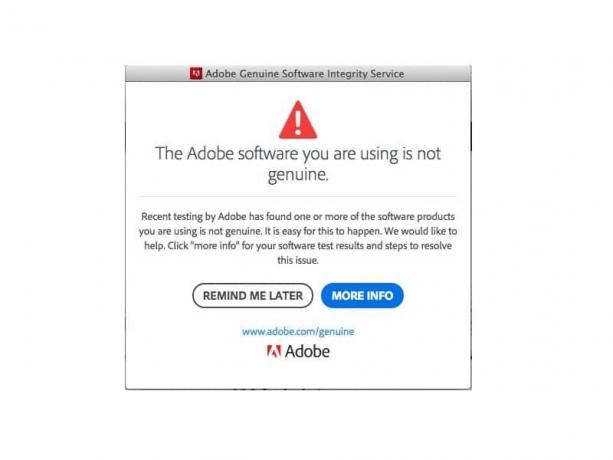
Saturs
- 4 veidi, kā labot izmantoto Adobe programmatūru, kas nav oriģināla kļūda
- 1. metode: pārtrauciet Adobe oriģinālās programmatūras integritātes pakalpojumu
- 2. metode: izdzēsiet Adobe autentiskās programmatūras integritātes procesu un mapi AdobeGCIClient
- 3. metode: izdzēsiet AAMUpdater pakalpojumu
- 4. metode: atkārtoti instalējiet Adobe programmatūru
4 veidi, kā labot izmantoto Adobe programmatūru, kas nav oriģināla kļūda
Kļūdu “Jūsu izmantotā Adobe programmatūra nav oriģināla” ir viegli novērst. Pirmkārt, lietotājiem būs jāpārliecinās, ka instalētā lietojumprogramma patiešām ir oriģināla un ka viņi neizmanto tās pirātisku kopiju. Lai noteiktu lietojumprogrammas autentiskumu, apmeklējiet Adobe oficiālo vietni un ievadiet produkta/sērijas kodu. Ja vietne ziņo, ka sērijas kods ir nederīgs, nekavējoties atinstalējiet lietojumprogrammu, jo tā nav oriģināla. Vēl viens veids ir pārbaudīt avotu, no kura tika lejupielādēts instalācijas fails. Oriģinālās Adobe programmu kopijas ir pieejamas tikai tajās oficiālā mājas lapa. Tātad, ja saņēmāt savu kopiju no trešās puses vietnes, iespējams, tā ir pirātiska. Lai iegūtu papildinformāciju, sazinieties ar tālākpārdevēju.
Ja Adobe lietojumprogramma ir oriģināla, lietotāji var mēģināt dzēst divus iespējamos vainīgos pakalpojumus — Adobe Oriģināls programmatūras integritātes pakalpojums un Adobe Updater Startup Utility pakalpojums, kā arī to izpildāmā programma failus. Visbeidzot, ja nekas nedarbojas, lietotājiem būs atkārtoti jāinstalē bojātā Adobe lietojumprogramma.
1. metode: pārtrauciet Adobe oriģinālās programmatūras integritātes pakalpojumu
Kā minēts iepriekš, Adobe programmās ir iekļauts pakalpojums Genuine Software Integrity, kas regulāri pārbauda programmu autentiskumu. Pārtraucot visus minētā pakalpojuma gadījumus no uzdevumu pārvaldnieka, varēsit apiet pārbaudes un palaist Adobe lietojumprogrammu, nekonstatējot kļūdu. Varat spert soli uz priekšu un arī dzēst mapi, kurā ir oriģinālās programmatūras integritātes procesa izpildāmais fails.
1. Ar peles labo pogu noklikšķiniet uz uzdevumjoslas un atlasiet Uzdevumu pārvaldnieks no nākamās opciju izvēlnes. Varat arī izmantot karsto taustiņu kombināciju Ctrl + Shift + Esc lai atvērtu programmu.
2. Klikšķiniet uz Skatīt vairāk lai paplašinātu uzdevumu pārvaldnieku.

3. Uz Procesi cilnē atrodiet Adobe oriģinālās programmatūras integritāte process (ja procesi ir sakārtoti alfabētiskā secībā, nepieciešamais process būs pats pirmais sadaļā Fona procesi).
4. Pirms procesa pārtraukšanas, ar peles labo pogu noklikšķiniet uz tā un atlasiet Atveriet Faila atrašanās vietu. Pierakstiet mapes ceļu (vairumam lietotāju- C:\Program Files (x86)\Common Files\Adobe\AdobeGCClient) vai atstājiet Explorer logu atvērtu fonā.

5. Nospiediet alt + tab taustiņus, lai pārslēgtos atpakaļ uz uzdevumu pārvaldnieka logu, atlasiet procesu un noklikšķiniet uz Beigt uzdevumu pogu apakšējā labajā stūrī.

6. Izdzēsiet mapi AdobeGCIClient atvērts 4. darbībā (varat arī pārdēvēt mapi, nevis dzēst to pavisam). Restartēt datoru un pārbaudiet, vai problēma joprojām pastāv.

2. metode: izdzēsiet Adobe autentiskās programmatūras integritātes procesu un mapi AdobeGCIClient
Iepriekš minētajam risinājumam bija jāatrisina Nav īsts kļūda lielākajai daļai lietotāju, lai gan, ja tas jums nedarbojās, mēģiniet dzēst pakalpojumu un mapi, izmantojot paaugstinātu komandu uzvednes logu ar administratora privilēģijām. Šī metode nodrošina pilnīgu Adobe Genuine Software Integrity procesa noņemšanu.
1. Tips Komandu uzvedne meklēšanas joslā un atlasiet Izpildīt kā administratoram no labā paneļa. Klikšķiniet uz Jā uznirstošajā lietotāja konta kontroles logā.

2. Lai dzēstu pakalpojumu, uzmanīgi ierakstiet sc izdzēst AGSService un nospiediet taustiņu Enter, lai izpildītu.
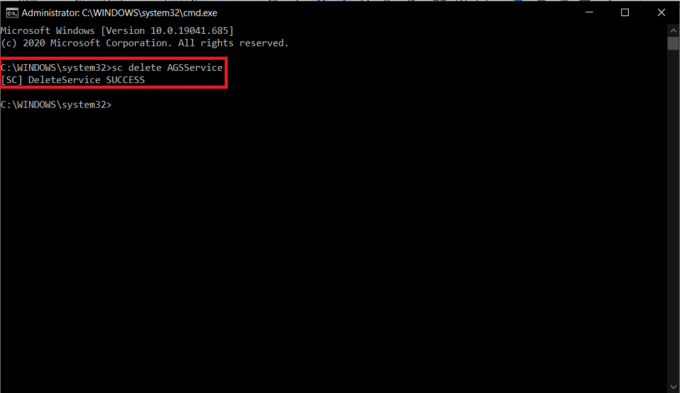
3. Pēc tam mēs izdzēsīsim mapi, t.i., AdobeGCIClient mapi, kurā ir pakalpojuma fails. Mape atrodas "C:\Program Files (x86)\Common Files\Adobe\AdobeGCClient’. Dodieties pa minēto ceļu, atlasiet mapi, un nospiediet dzēst taustiņu.
Lasi arī:Labojums Nevar izdrukāt PDF failus no Adobe Reader
3. metode: izdzēsiet AAMUpdater pakalpojumu
Kopā ar oriģinālās programmatūras integritātes pakalpojumu atjaunināšanas pakalpojums, kas pazīstams kā "Adobe Updater startēšanas utilīta' arī automātiski sākas, kad lietotāji sāk darboties savos datoros. Kā acīmredzams, pakalpojums pārbauda visus jaunus pieejamos programmatūras atjauninājumus, lejupielādē un instalē tos automātiski. Bojāts/salauzts AAMUpdater pakalpojums var izraisīt Nav īsts kļūda. Lai to labotu, vienkārši izdzēsiet pakalpojuma failus un arī noņemiet tos no lietojumprogrammas Task Scheduler.
1. Atveriet programmu Windows File Explorer, veicot dubultklikšķi uz tās saīsnes ikonas un dodieties uz tālāk norādīto ceļu C:\Program Files (x86)\Common Files\Adobe\OOBE\PDApp\UWA. Izdzēsiet UWA mapi.

2. Atkal palaišana Komandu uzvednes logs kā an Administrators.

3. Izpildiet sc izdzēst AAMUpdater komandu.

4. Kā minēts iepriekš, mums vajadzētu arī dzēst AAMUpdater uzdevumu no uzdevumu plānotāja. Vienkārši meklējiet Uzdevumu plānotājs iekš Sākt izvēlne un nospiediet taustiņu Enter, lai atvērtu.
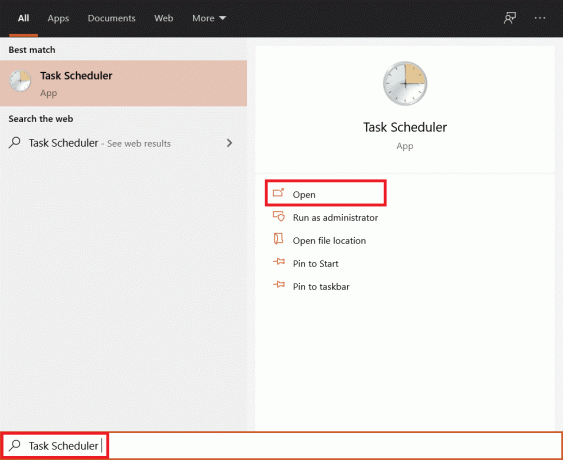
5. Izvērsiet sarakstu Aktīvie uzdevumi un atrodiet AdobeAAMUpdater uzdevums. Kad atrasts, dubultklikšķi uz tā.

6. Labajā panelī noklikšķiniet uz Dzēst opciju zem Atlasītais vienums. Apstipriniet visus uznirstošos logus, kas varētu parādīties.

4. metode: atkārtoti instalējiet Adobe programmatūru
Galu galā, ja patiesās integritātes pakalpojums un atjaunināšanas utilīta nav vainojami, tai ir jābūt pašai lietojumprogrammai. Vienīgais risinājums tagad ir noņemt instalēto kopiju un aizstāt to ar jaunu versiju bez kļūdām. Lai atinstalētu Adobe programmu:
1. Nospiediet Windows taustiņš + R lai atvērtu Palaist komandu lodziņu. Tips Control vai Vadības panelis nospiediet taustiņu Enter, lai atvērtu programmu.

2. Noklikšķiniet uz Programmas un iespējas lieta.

3. Atrodiet bojāto/pirātisko Adobe programmu, ar peles labo pogu noklikšķiniet uz tā un atlasiet Atinstalēt.

4. Nākamajā uznirstošajā logā noklikšķiniet uz Jā lai apstiprinātu savu darbību.
5. Tiks parādīts vēl viens uznirstošais logs ar jautājumu, vai vēlaties saglabāt lietojumprogrammas preferences/iestatījumus vai arī tos noņemt. Izvēlieties atbilstošo opciju un noklikšķiniet uz Atinstalēt.
6. Kad atinstalēšanas process ir pabeigts, palaidiet vēlamo tīmekļa pārlūkprogrammu un apmeklējiet https://www.adobe.com/in/. Lejupielādējiet nepieciešamo programmu instalācijas failus un izpildiet ekrānā redzamos norādījumus, lai tās instalētu. Cerams, programmatūra nav oriģināla kļūda vairs neparādīsies.
Ieteicams:
- Kā atbloķēt Adobe Flash Player pārlūkprogrammā Google Chrome
- Kā startēšanas laikā atspējot Adobe AcroTray.exe
- Labojiet USB OTG, kas nedarbojas Android ierīcēs
- Kā notīrīt drukas rindu operētājsistēmā Windows 10?
Tātad šie bija daži veidi, kā lietotāji var izmantot, lai atrisinātu problēmu ‘Adobe programmatūra, kuru izmantojat, nav oriģināla’ kļūda. Pastāstiet mums, ja ir vēl kādi risinājumi, kurus esam palaiduši garām, un kurš no tiem jums noderēja. Tāpat vienmēr iegādājieties oficiālās lietojumprogrammu versijas, lai atbalstītu izstrādātājus un izmantotu visu (drošība un funkcijas) priekšrocības, neuztraucoties par krāpšanu, ko var veikt ar pirātisku palīdzību programmatūras kopijas.



